PropertyManager "Symbolisches Muster"
Mit dem Feature Symbolisches Muster können Sie Bohrungsmuster symbolisch definieren und anstelle eines vollständig tesselierten Volumenkörpermodells anzeigen. Die für den Modellneuaufbau benötigte Zeit wird erheblich verkürzt, da Mustergeometrie nur symbolisch ist.
|
Symbolische Muster können nur auf planare, parallele Flächen angewendet werden.
|

|
|
|
|
|
Sie können symbolische Muster in Zeichnungen mit schattierten Ansichten anzeigen, wenn RealView aktiviert ist.
|
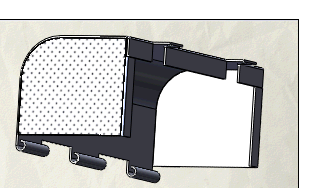
|
Erstellung von symbolischen Mustern:
-
Wählen Sie im Task-Fensterbereich auf die Registerkarte Erscheinungsbilder, Bühnen und Abziehbilder  .
.
-
Klicken Sie unter Erscheinungsbilder auf Verschiedenes, Nur RealView Erscheinungsbilder. Doppelklicken Sie dann auf Symbolische Bohrungsmuster oder ziehen Sie diese in den Grafikbereich.
 Sie müssen die Fläche für andere Erscheinungsbilder vorauswählen. Vorauswahl für symbolische Muster ist nicht möglich.
Sie müssen die Fläche für andere Erscheinungsbilder vorauswählen. Vorauswahl für symbolische Muster ist nicht möglich.
-
Wählen Sie im PropertyManager ein Fläche für Füllbegrenzung  .
.
-
Führen Sie unter Muster-Layout folgende Schritte durch:
-
Wählen Sie ein Layout aus.
-
Legen Sie die Abstandsoptionen fest.
-
Wählen Sie eine Kante aus, um die Musterrichtung festzulegen.
-
Führen Sie unter Ausgangselemente folgende Schritte durch:
-
Wählen Sie die Art des Ausgangselements aus.
-
Legen Sie die Größenoptionen fest.
-
Klicken Sie auf  .
.
Optionen des PropertyManagers
Füllbegrenzung
 Füllbegrenzung. Definiert den Bereich, der mit dem Muster gefüllt werden soll. Wählen Sie Skizzen, planare Kurven auf Flächen, eine Fläche oder koplanare Flächen aus. Wenn Sie eine Skizze als Begrenzung verwenden, müssen Sie u. U. die Musterrichtung auswählen.
Füllbegrenzung. Definiert den Bereich, der mit dem Muster gefüllt werden soll. Wählen Sie Skizzen, planare Kurven auf Flächen, eine Fläche oder koplanare Flächen aus. Wenn Sie eine Skizze als Begrenzung verwenden, müssen Sie u. U. die Musterrichtung auswählen.
Muster-Layout
Bestimmt das Layout des Musters der referenzierten Kopien innerhalb der Füllbegrenzung. Wählen Sie eine anpassbare Form für das Muster aus. Die referenzierten Kopien des Musters werden ausgehend vom Ausgangs-Feature konzentrisch angeordnet.
 Perforation. Erzeugt ein Raster für ein Muster in Form einer Blechperforation.
Perforation. Erzeugt ein Raster für ein Muster in Form einer Blechperforation.
 Quadrat. Erstellt ein Muster in Form eines Quadrats.
Quadrat. Erstellt ein Muster in Form eines Quadrats.
Legen Sie folgende Optionen fest:
-
Abstand zwischen referenzierten Kopien  oder
oder  . Legt den Abstand zwischen den Mittelpunkten der referenzierten Kopien fest.
. Legt den Abstand zwischen den Mittelpunkten der referenzierten Kopien fest.
-
Winkel für versetzte Naht  . Legt den Winkel für die versetzte Naht zwischen den Reihen der referenzierten Kopien fest, und zwar ausgehend vom Vektor, der für die Musterrichtung verwendet wurde.
. Legt den Winkel für die versetzte Naht zwischen den Reihen der referenzierten Kopien fest, und zwar ausgehend vom Vektor, der für die Musterrichtung verwendet wurde.
-
Kurvenzugabstand  . Legt anhand der Mittelpunkte den Abstand zwischen den Kurvenzügen der referenzierten Kopien fest.
. Legt anhand der Mittelpunkte den Abstand zwischen den Kurvenzügen der referenzierten Kopien fest.
-
Musterrichtung  oder
oder  . Legt die Richtungsreferenz fest. Wenn Sie keine Referenz angeben, verwendet das System die am besten geeignete Referenz (z. B. die längste lineare Kante im ausgewählten Bereich).
. Legt die Richtungsreferenz fest. Wenn Sie keine Referenz angeben, verwendet das System die am besten geeignete Referenz (z. B. die längste lineare Kante im ausgewählten Bereich).
Ausgangselemente
Wählen Sie ein Ausgangselement für die Erstellung einer Schnittform. Legen Sie die Optionen für die Größe und Platzierung fest.
-
Kreis 
-
Quadrat 
-
Raute 
-
Polygon 